Wie können wir helfen?
Einstellungen Alarmablauf
Durch den Alarmablauf ist es möglich auf die Verarbeitung eines Einsatzes Einfluss zu nehmen und bestimmte Aktionen in den Alarmablauf zu integrieren. Die entsprechenden Aktionen können auf der rechten Seite ausgewählt werden und auf der linken Seite in den Alarmablauf integriert werden und die zeitliche Abfolge festgelegt werden.
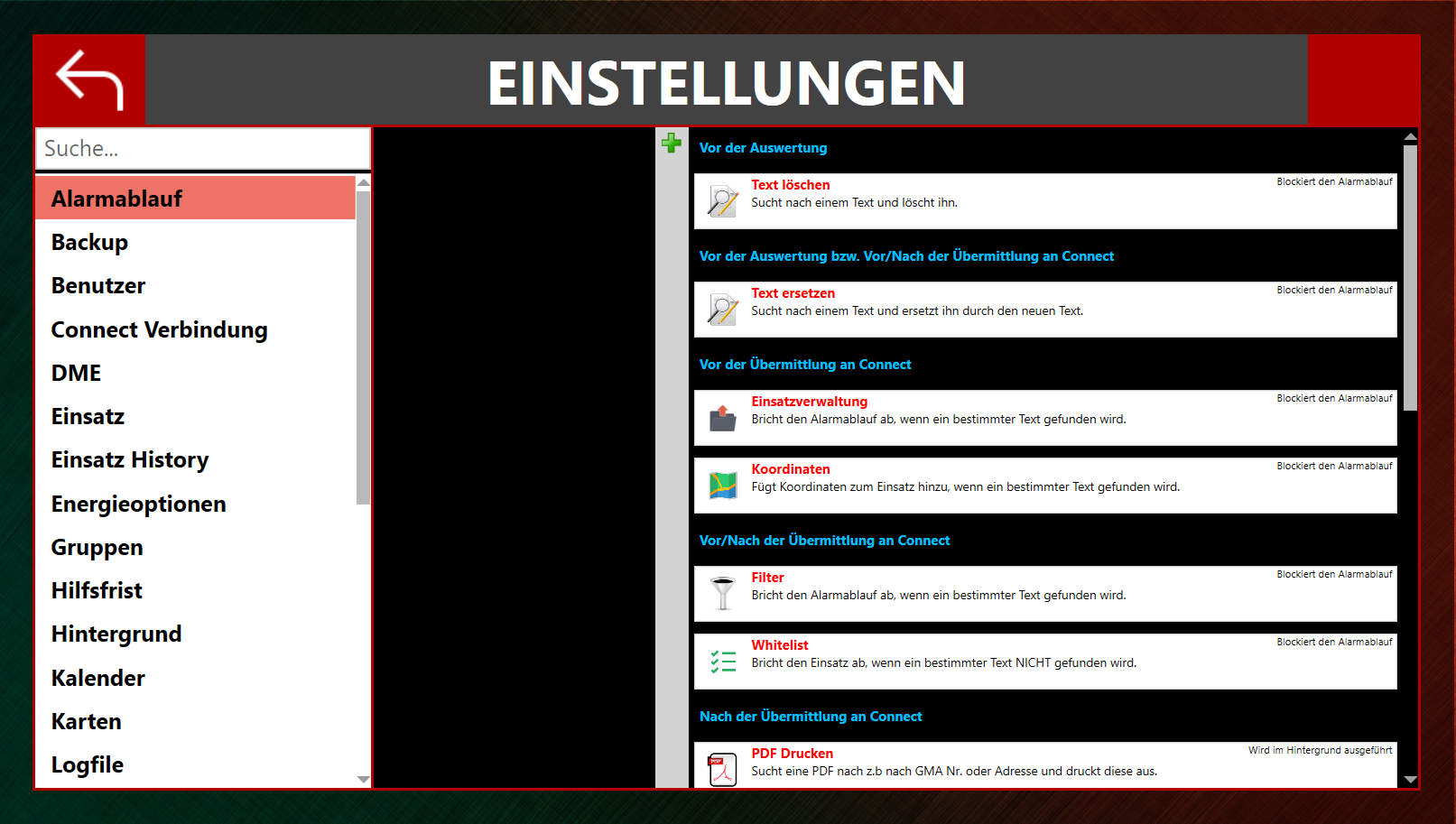
Text löschen
Das Text löschen Plugin erlaubt nach einem Text zu suchen und ihn zu löschen.
Start ist der Text nachdem gesucht wird (z.B. Transportziel) und ab dem gelöscht wird (inkl. Start).
Stopp (optional) ist der Text nachdem gesucht wird (z.B. Einsatzmittelliste) und bis zu dem gelöscht wird (exkl. Stopp). Wenn Stopp nicht gesetzt ist, wird ab Start bis zum Schluss gelöscht.
Text ersetzen
Sucht nach einem Text in einer Variable und ersetzt Ihn durch einen definierten Text. Beispielsweise kann die Abkürzung „Str“ durch „Straße“ ersetzt werden.
Einsatzverwaltung
Es erlaubt den Alarmablauf abzubrechen, wenn ein bestimmter Text gefunden wird. Es wirkt nur auf bestehende Einsätze und nimmt als Referenz die Einsatznummer. Damit dies auch mit allen Leitstellen funktioniert, wird als zusätzliche Referenz die Anzeige säubern Zeit (Fallback 15 Minuten) verwendet. Der veränderte Einsatz sowie der Einsatztext werden in der lokalen Datenbank gespeichert.
Variable definiert, ob die Suche in der gesamten Einsatzmeldung, einer der Standardvariablen oder einer eigens definierten Variablen (Zusatzfelder) erfolgt. Wird Zusatzfeld ausgewählt, kann die selber definierte Variable angegeben werden.
Filter ist der Text nachdem gesucht wird. Es wird geprüft ob der Text enthalten ist.
Connect: Einsatz definiert was mit dem Einsatz in Connect passiert:
- Schließen: Der Einsatz wird in Connect geschlossen und der Einsatz ist somit Erfolgreich abgearbeitet.
- Abbrechen: Zusätzlich zur Option „Schließen“ wird hier hier eine entsprechende Push Nachricht „Einsatz Abbruch“ an die alarmierten Kräfte versendet.
Koordinaten
Das Koordinaten Plugin erlaubt Koordinaten zu einem Einsatz hinzuzufügen, wenn ein bestimmter Text in der Variable Adresse oder Objekt gefunden wird.
Variable definiert, in welcher der 2 Standardvariablen (Adresse oder Objekt) die Suche erfolgt.
Filter #1 ist der Text, nachdem gesucht wird. Es wird geprüft ob der Text in der Adresse enthalten ist.
Filter #2 (optional) ist der Text, nachdem gesucht wird. Es wird geprüft ob der Text (sowohl ‚Filter #1 Filter #2‘ als auch ‚Filter #2 Filter #1‘) in der Adresse enthalten ist.
Position (Lat) ist die Breite, die dem Einsatz hinzugefügt wird.
Position (Lng) ist die Länge, die dem Einsatz hinzugefügt wird.
Whitelist
Das Whitelist Plugin erlaubt den Alarmablauf abzubrechen, wenn ein bestimmter Text NICHT gefunden wird.
Variable definiert, ob die Suche in der gesamten Einsatzmeldung, einer der Standardvariablen oder einer eigens definierten Variablen (Zusatzfelder) erfolgt. Wird Zusatzfeld ausgewählt, kann die selber definierte Variable angegeben werden.
Whitelist Text ist der Text nachdem gesucht wird. Es wird geprüft, ob der Text nicht enthalten ist.
Vor Connect? definiert zu welchem Zeitpunkt dieses Plugin ausgeführt wird:
Ja heißt, dass das Plugin ausgeführt wird, bevor der Einsatz an Connect übermittelt wird.
Nein heißt, dass das Plugin ausgeführt wird, nachdem der Einsatz an Connect übermittelt wird.
Druckername: Einen Drucker Auswählen, an dem die Daten zugesendet/ausgedruckt werden sollen.
Anzahl: Auswählen, wie viele Drucke gemacht werden sollen oder nach AAO (Alarm- und Ausrückeordnung). Mit der AAO Auswahl, wird die Anzahl der ausdrucke anhand der Fahrzeuge in der AAO angepasst.
Template: Eine Dokument Vorlage auswählen, in welchem Format die Daten ausgedruckt werden sollen. Weitere Informationen zur Erstellung eines Druck Templates finden Sie hier: Druck Template erstellen
Programm starten
Dieses Plugin ermöglicht es, ein Programm oder eigens erstelltes Script auf dem Rechner des Einsatz Monitors auszuführen. Dem Programm können Parameter übergeben werden. Hier kann auf die Standardvariablen des Einsatzmonitors zurückgegriffen werden.
Programmpfad: Gibt den Speicherort des Programms an.
Parameter: Hier können Parameter an das ausgeführte Programm übergeben werden.
Folgende Parameter können verwendet werden um Informationen des Einsatzes zu übergeben.
%EINSATZSTICHWORT%
%EINSATZSTICHWORTUEBERSETZUNG%
%EINSATZNUMMER%
%EINSATZBEGINN%
%SACHVERHALT%
%ADRESSE%
%OBJEKT%
%RIC%
%GMA%
%SEGMENT%
%ZUSATZFELD1%
%ZUSATZFELD2%
%ZUSATZFELD3%
%GOOGLEMAPS%
Ausführen von Powershell Scripten
Standardmäßig ist die Ausführung von Bat (*.bat) Dateien vorgesehen. Die Ausführung von Powershell Scripten ist aber ebenfalls möglich. Hierzu muss allerdings ein Bypass für die Powershell Execution Policy angegeben werden. Rufen Sie Powershell Scripte daher wie folgt auf:
Programmpfad: powershell.exe
Parameter: -ExecutionPolicy Bypass -File C:\temp\script.ps1 <optional: Parameter>
Einsatzauftrag vorlesen
Das Plugin „Einsatzauftrag vorlesen“ gibt im Einsatzfall die Einsatzinformationen akustisch über angeschlossene Lautsprecher aus. Eine Text2Spreach Engine wandelt die entsprechenden Einsatzinformationen in gesprochenes Wort um und gibt diese über die Lautsprecher aus.
Stimme: Hier werden auf die im Windows installieren Stimmen zurückgegriffen.
Startverzögerung: Warte x Sekunden bevor der Einsatzauftrag vorgelesen wird.
Wiederholungen: Wiederhole die Ausgabe x Mal.
Pause: Zeit in Sekunden zwischen den Wiederholungen.
Geschwindigkeit: Langsamer oder Schneller vorlesen.
Alarmtext: Definieren Sie hier den Text, welchen Sie über die Lautsprecher ausgeben wollen. Sie können die vorhandenen Variablen dazu nutzen.
Zusatzalarmierung auslösen
Dieses Plugin benötigen Sie, sofern sie eine Zusatzalarmierung über den Einsatz Monitor konfiguriert haben. Über diese Funktion wird die Zusatzalarmierung im Alarmablauf ausgelöst.
Wake On LAN
Über die Funktion „Wake On Lan“ können sie netzwerkfähige Geräte im gleichen Netzwerk einschalten lassen sofern diese die Funktion unterstützen. Beispielsweise kann hierrüber ein Computer auf dem ELW oder Einsatzleitstand automatisch im Einsatzfall hochgefahren werden.
Sound abspielen
Diese Funktion ermöglicht es, ein Soundfile abzuspielen. Dies wird in der Regel verwendet um einen Alarmgong auszulösen.
Hier werden ausschließlich .wav Dateien unterstützt. Sollten sie einen Sound in einem anderen Format vorliegen haben, finden Sie im Internet Konvertierungsprogramme (z.B. MP3 zu WAV Konverter)
Add Zusatzinformationen mit CSV File
Diese Funktion sucht in einer eigens erstellten CSV Datei z.B. nach einer GMA Nummer (Spalte 1) und fügt die zweite Spalte der CSV Datei automatisch als Zusatzinformation dem Einsatz hinzu.
Neuer Route Startpunkt
Diese Funktion ermöglicht den Routen Startpunkt zu manipulieren um z.B. den Startpunkt auf den Eingang einer Ortschaft zu legen.
Feld: Hier wird ausgewählt, ob der Startpunkt auf ein Ort oder einen Ortsteil, manipuliert werden soll.
Gleich: Den Ortsnamen hier eintragen, zudem der Startpunkt gesetzt werden soll.
Position (Lat): Vertikale Positions-Koordinaten des Startpunktes.
Position (Long): Horizontale Positions-Koordinaten des Startpunktes.
Verzögerung
Verzögert den Alarmablauf um eine eingestellte Zeit.
UI Reload
Lädt das User Interface neu um Beispielsweise Darstellungsprobleme mit Karten zu beheben.
Unterbrechung
Kann den Alarmablauf unterbrechen. Wechselt aber selbst nicht wieder auf den Standby, sondern blockiert nur nachfolgende Plugins.
Variable: Hier kann die Variable festgelegt werden, auf welche die Bedingung angewandt wird.
Text in Variable: Hier wird die Bedingung konfiguriert.
